Для установки нашего сервиса на Prestashop, Вам необходимо:
- Зайти на сайт Envybox.
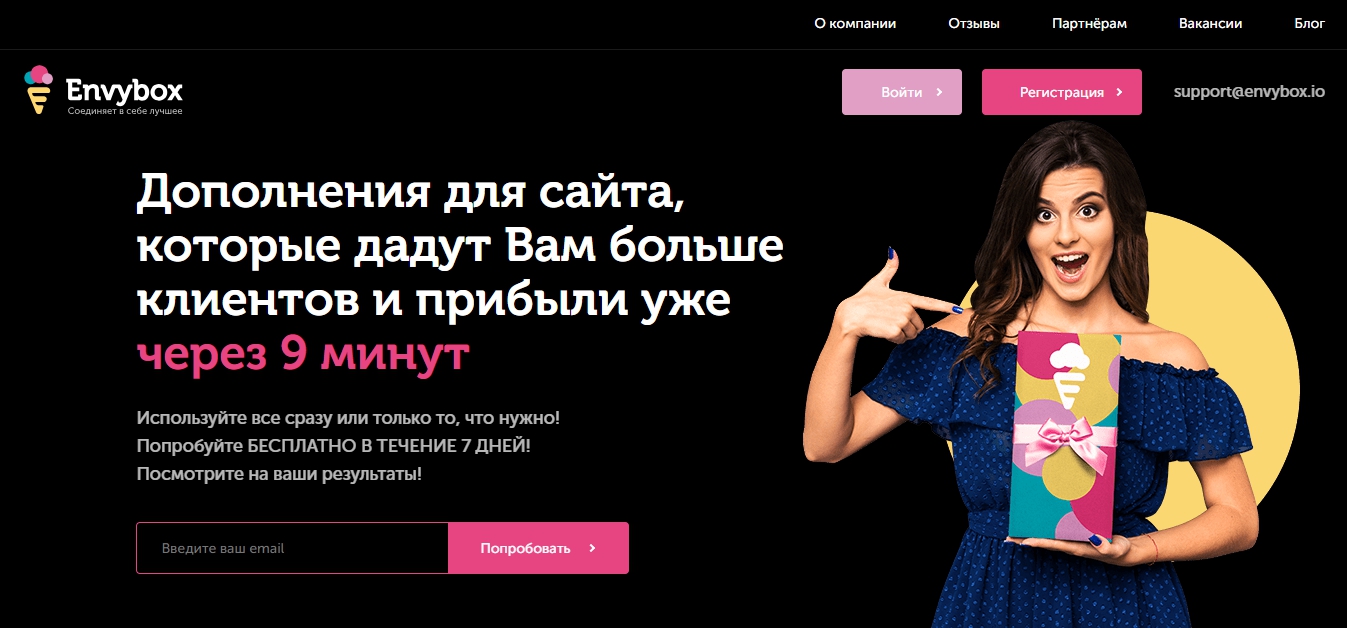
- Авторизоваться в личном кабинете Envybox.
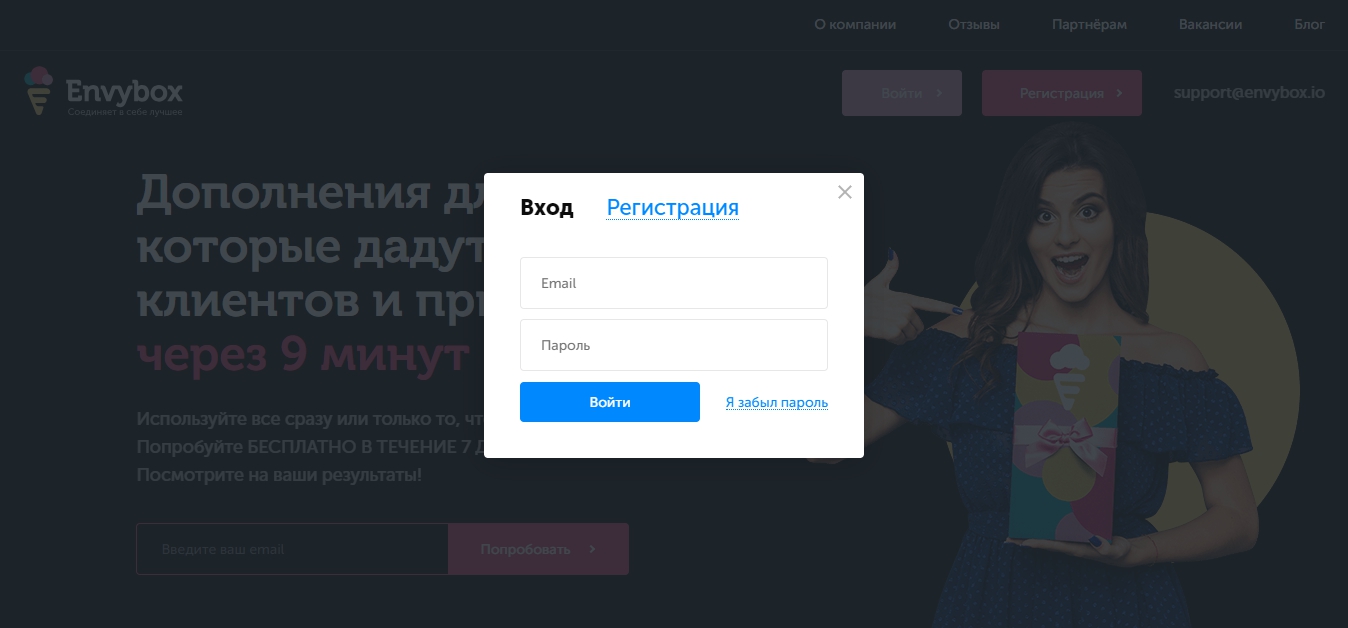
- В левой панели меню выбрать вкладку Сайты. Найти сайт на который Вы хотите установить наш сервис и нажать на кнопку Получить код.
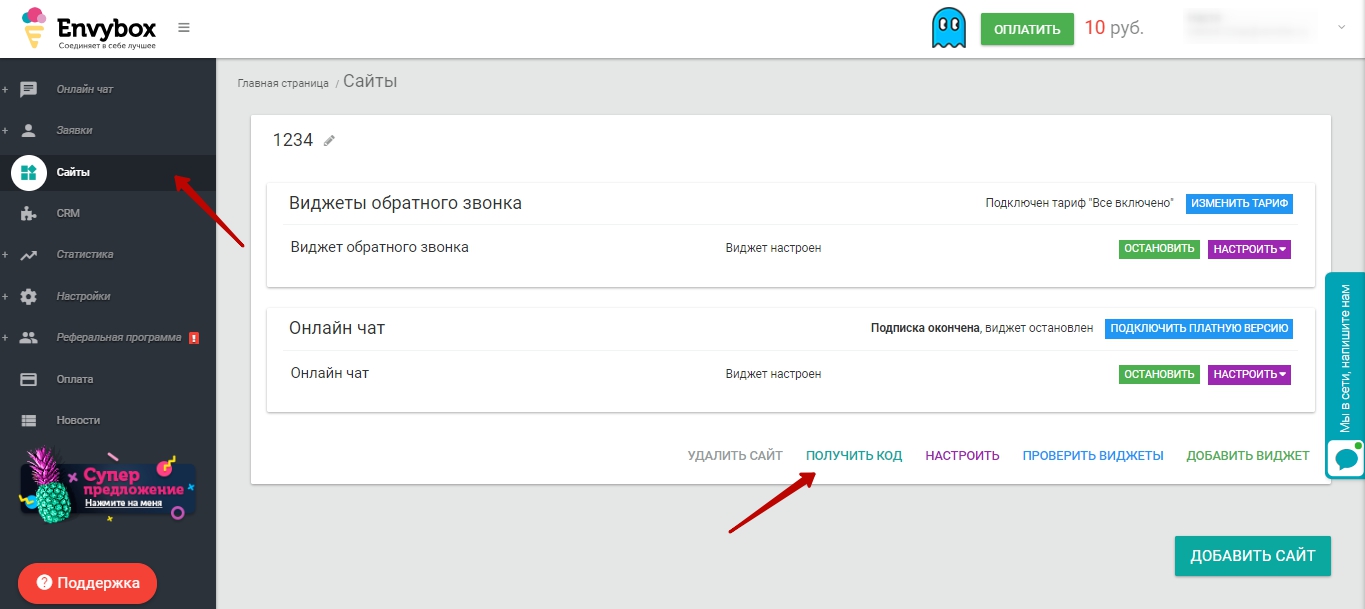
- Нажать на Копировать код или скопировать полученный код из всплывающего окна.
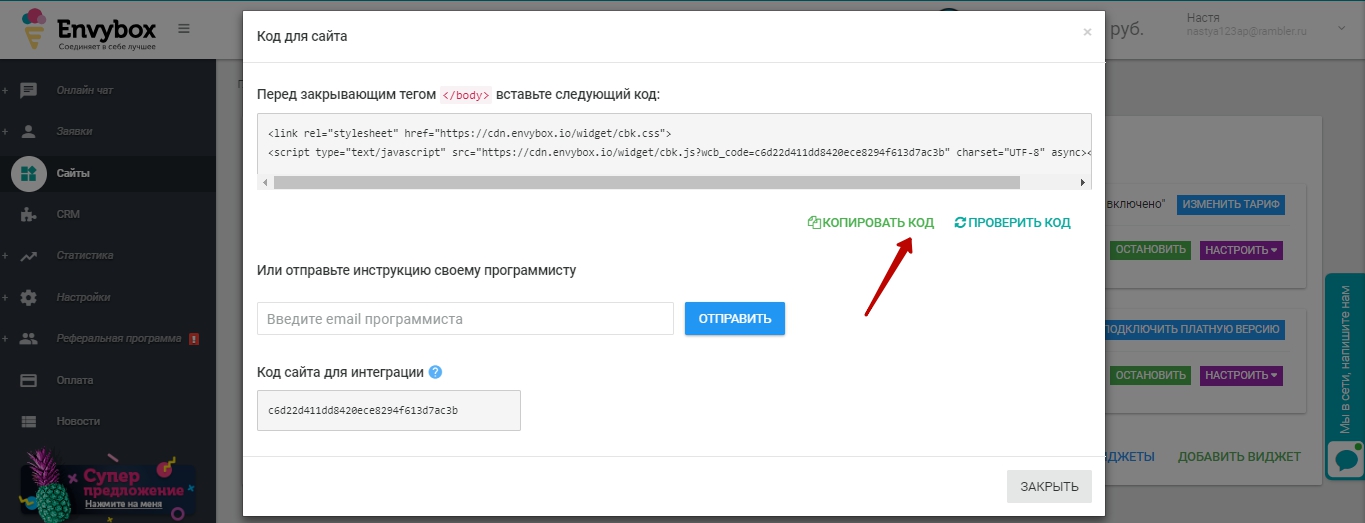
Установить наш код на Prestashop можно двумя способами:
Первый способ (через FTP):
Необходимо зайти на хостинг вашего сайта, либо подключиться к хостингу через FTP-клиент и проследовать к директории: главная папка/themes/название вашего шаблона/footer.tpl
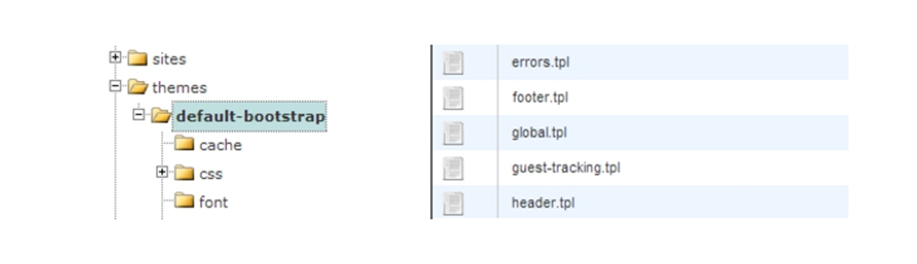 Открыть в режиме редактора файл footer.tpl и вставить код виджета перед закрывающимся тегом </body>, сохранить изменения.
Открыть в режиме редактора файл footer.tpl и вставить код виджета перед закрывающимся тегом </body>, сохранить изменения.
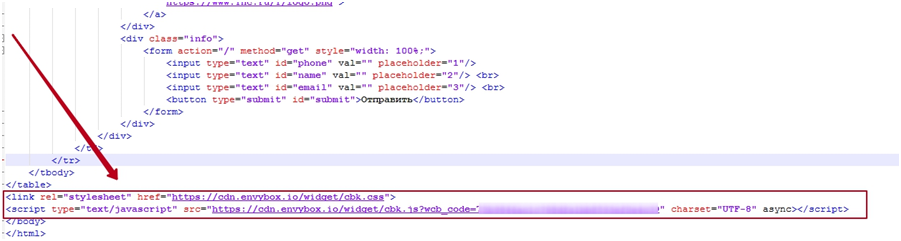 Сохраните изменения в файле.В некоторых шаблонах файл footer.tpl не клеится к каждой странице, тогда уместно использовать файл header.tpl из директории: “главная папка”/“themes”/“название вашего шаблона”/“header.tpl”. В нем необходимо вставить код виджета перед закрывающим тегом </head> и сохранить изменения. На этом установка кода завершена.
Сохраните изменения в файле.В некоторых шаблонах файл footer.tpl не клеится к каждой странице, тогда уместно использовать файл header.tpl из директории: “главная папка”/“themes”/“название вашего шаблона”/“header.tpl”. В нем необходимо вставить код виджета перед закрывающим тегом </head> и сохранить изменения. На этом установка кода завершена.
Второй способ (через модуль ContentBox)
Необходимо предварительно скачать модуль ContentBox c сайта: http://contentbox.org
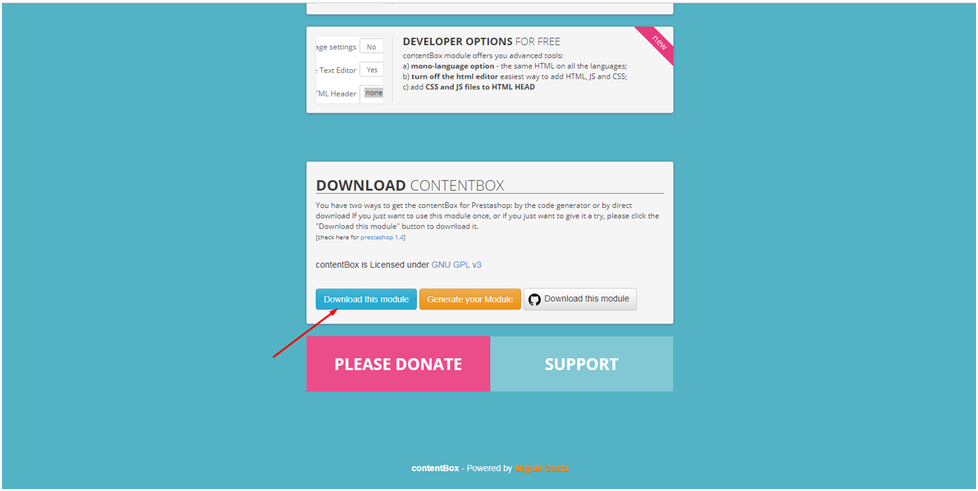 Далее авторизуемся в админ-панели PrestaShop, переходим в раздел «Управление модулями» и загружаем модуль ContentBox
Далее авторизуемся в админ-панели PrestaShop, переходим в раздел «Управление модулями» и загружаем модуль ContentBox
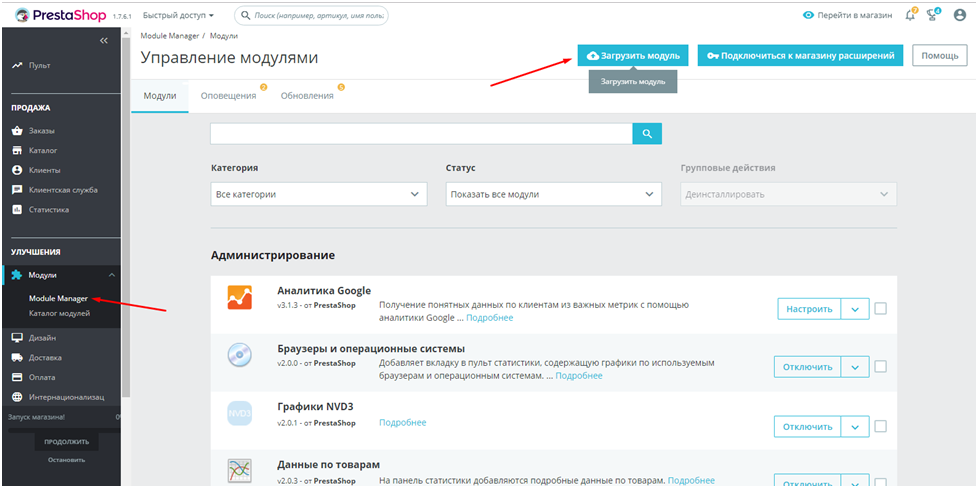 После успешной загрузки модуля нажмите «Настроить»
После успешной загрузки модуля нажмите «Настроить»
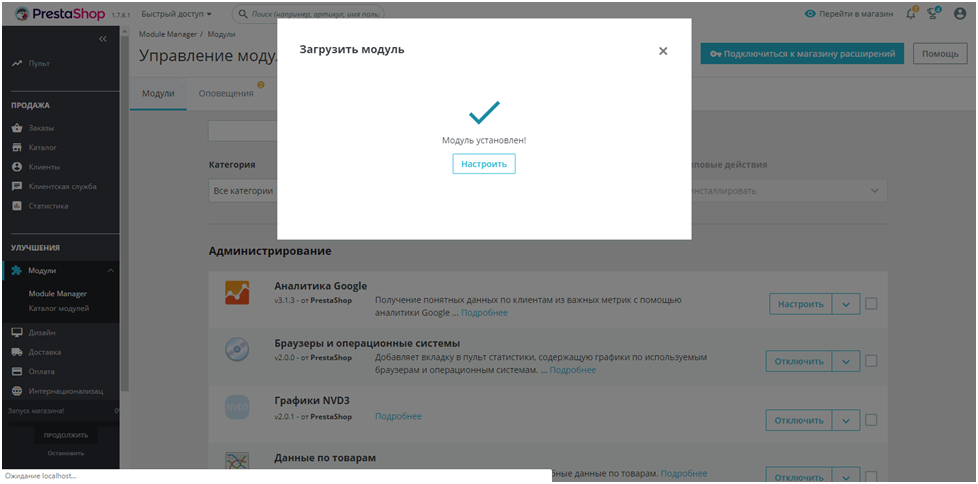 На странице настройки модуля в «Developer Configurations» выключите настройку «Use Text Editor» и нажмите «Сохранить»
На странице настройки модуля в «Developer Configurations» выключите настройку «Use Text Editor» и нажмите «Сохранить»
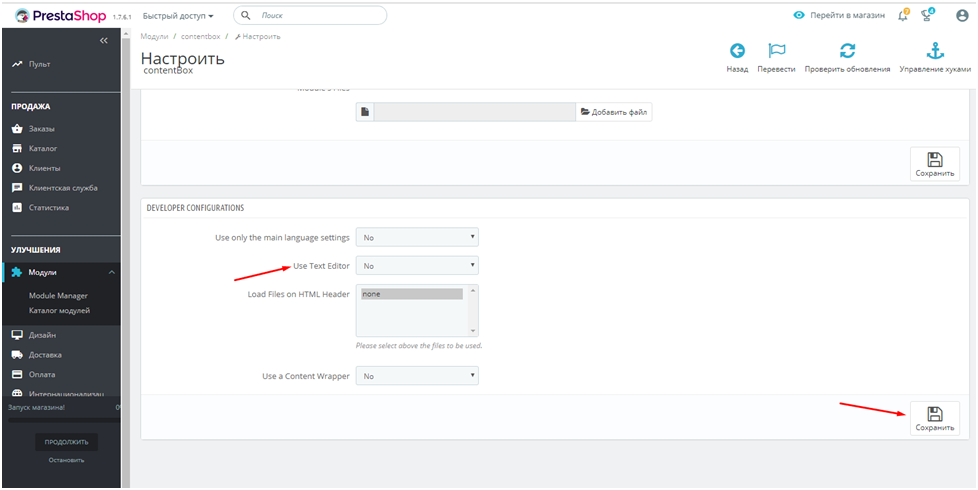 Далее в настройке «Content Configuration» вставьте код нашего сервиса в поле «Module’s Content» и нажмите «Сохранить»
Далее в настройке «Content Configuration» вставьте код нашего сервиса в поле «Module’s Content» и нажмите «Сохранить»
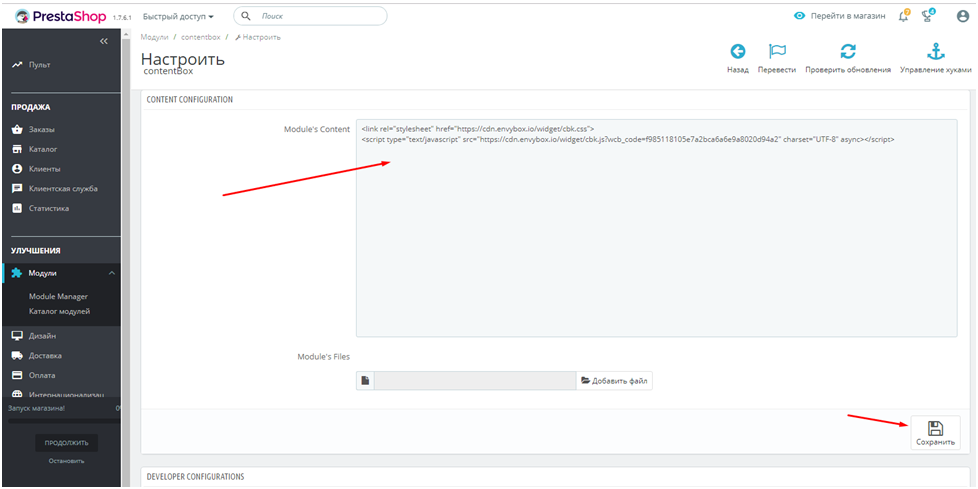
После сохранения настроек код нашего сервиса начнет работать на Вашем сайте и виджеты будут отображаться
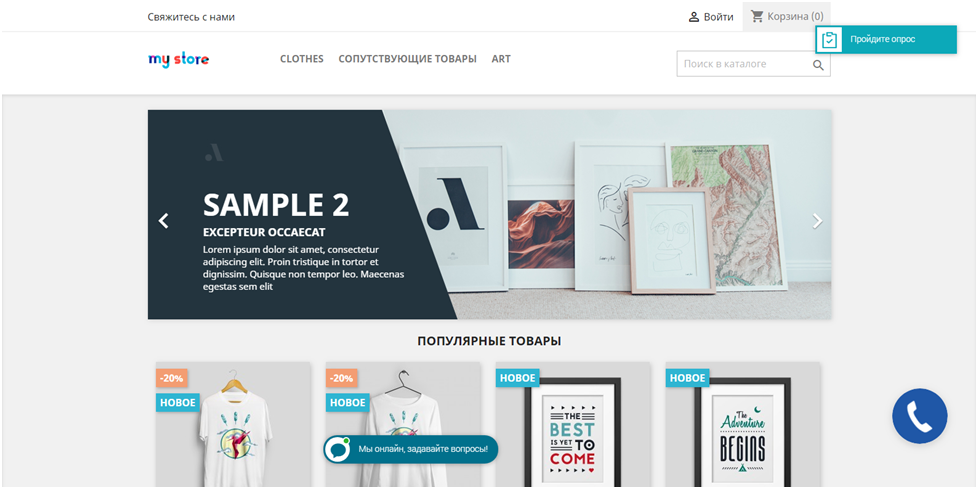

Оставьте комментарий